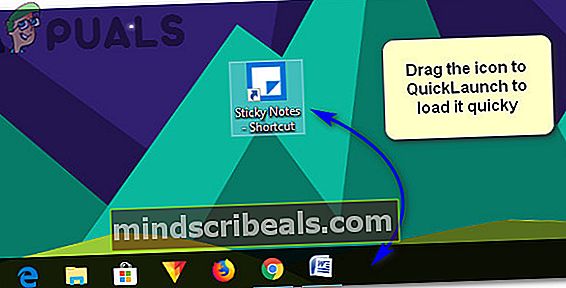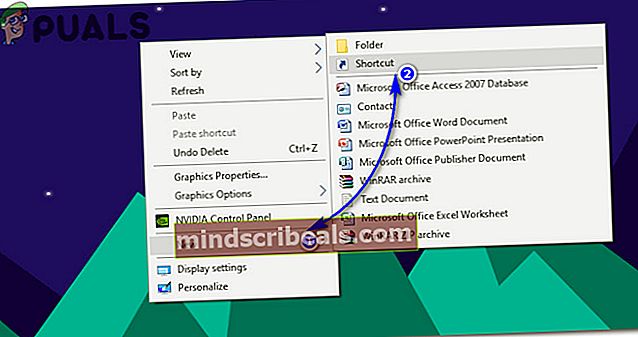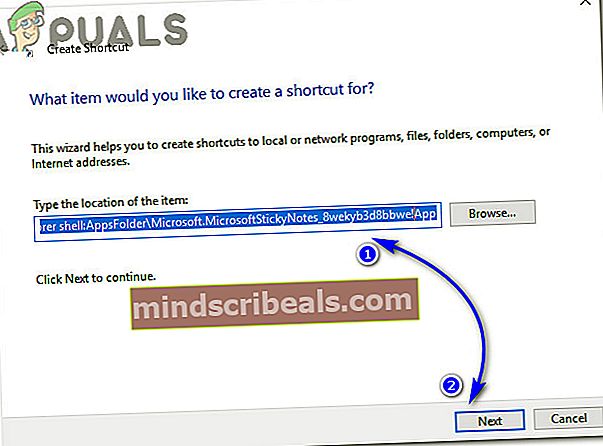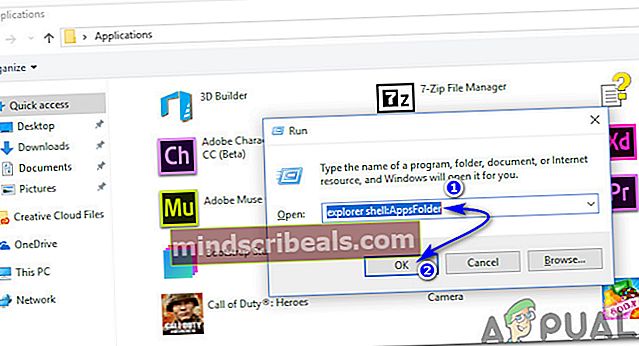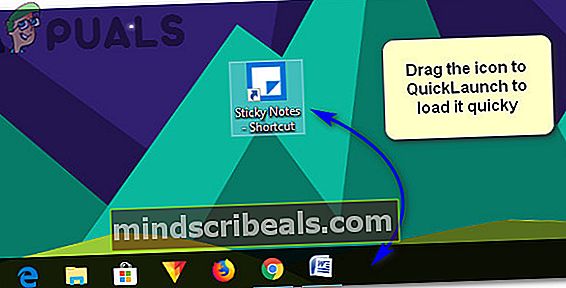Τρόπος δημιουργίας συντόμευσης Microsoft.StickyNotes.exe στα Windows 10
Η λήψη σημειώσεων είναι μια σημαντική διαδικασία που όλοι πρέπει να κάνουν για να θυμούνται εργασίες που θα εκτελεστούν στο μέλλον. Η Microsoft έχει ενσωματώσει μια μικροσκοπική εφαρμογή που ονομάζεται "Κολλώδεις σημειώσεις" στα Windows από την εισαγωγή των Windows 7 που σας βοηθούν να θυμάστε τις καθημερινές σας εργασίες μέσω έγχρωμων καρτών στην επιφάνεια εργασίας σας. Μπορείτε να προσθέσετε όσες κάρτες θέλετε στην επιφάνεια εργασίας σας και οι κάρτες να μην εξαφανιστούν ακόμη και αν κάνετε επανεκκίνηση του υπολογιστή σας.
Η εκκίνηση της εφαρμογής Sticky Notes είναι αρκετά απλή. Το μόνο που πρέπει να κάνετε είναι να το αναζητήσετε χρησιμοποιώντας την Cortana. Κάντε κλικ πάνω στην εφαρμογή και αρχίστε να πληκτρολογείτε τις σημειώσεις σας.

Πώς να δημιουργήσετε συντόμευση αυτοκόλλητων σημειώσεων στα Windows 10;
Η δημιουργία μιας συντόμευσης της εφαρμογής Sticky Notes είναι λίγο δύσκολη. Δεν μπορείτε να δημιουργήσετε απευθείας μια συντόμευση, καθώς εκτελείται μόνο στο πλαίσιο ενός κοντέινερ εφαρμογών. Για να δημιουργήσετε τη συντόμευση, ακολουθήστε τα παρακάτω βήματα.
Μέθοδος 1: Δημιουργία συντόμευσης χρησιμοποιώντας δεξί κλικ στο μενού περιβάλλοντος
- Στην επιφάνεια εργασίας σας, κάντε δεξί κλικ σε μια κενή περιοχή και μεταβείτε στο Νέο> Συντόμευση.
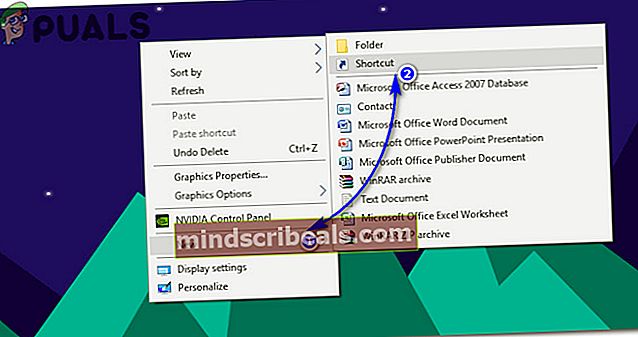
- Στο παράθυρο διαλόγου, επικολλήστε τη θέση της εφαρμογής Sticky Notes και κάντε κλικ στο Επόμενο.
κέλυφος εξερευνητής: AppsFolder \ Microsoft.MicrosoftStickyNotes_8wekyb3d8bbwe! App
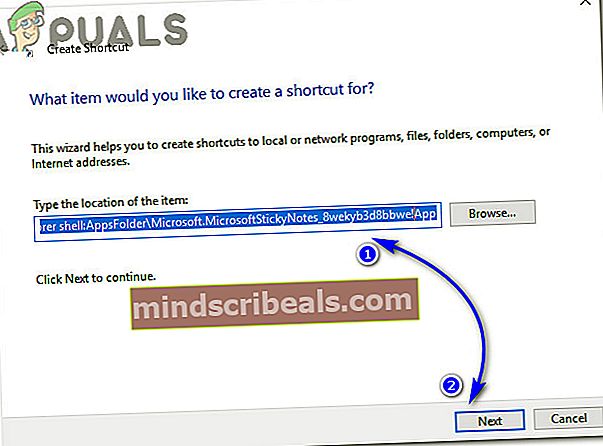
Πληκτρολογήστε το όνομα της συντόμευσης, δηλαδή Sticky Notes στο επόμενο παράθυρο και κάντε κλικ στο Φινίρισμα. Μεταβείτε στην επιφάνεια εργασίας σας και σύρετε το εικονίδιο της εφαρμογής στην περιοχή QuickLaunch για να το φορτώσετε γρήγορα όταν απαιτείται.
Μεταβείτε στην επιφάνεια εργασίας σας και σύρετε το εικονίδιο της εφαρμογής στην περιοχή QuickLaunch για να το φορτώσετε γρήγορα όταν απαιτείται.
Μέθοδος 2: Εύρεση της εφαρμογής στον φάκελο εφαρμογών
- Ανοίξτε το πλαίσιο διαλόγου Εκτέλεση πατώντας Κερδίστε + R πλήκτρα στο πληκτρολόγιό σας. Μέσα στην κενή περιοχή, πληκτρολογήστε "Shell explorer: AppsFolder" (χωρίς εισαγωγικά) και πατήστε Εισαγω. Θα ανοίξει ένα φάκελο που περιέχει εκτελέσιμα αρχεία όλων των εφαρμογών που είναι εγκατεστημένα στο σύστημά σας.
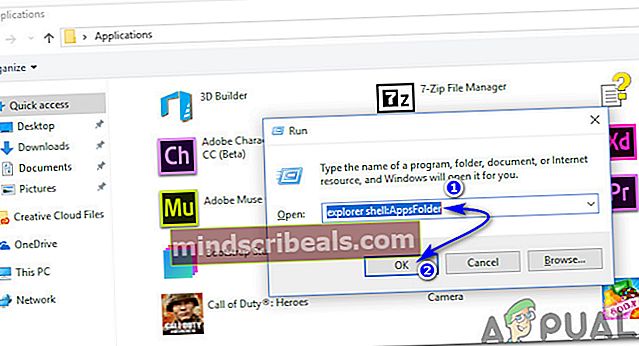
- Μέσα στο φάκελο Applications, αναζητήστε Sticky Notes και κάντε δεξί κλικ πάνω στο εικονίδιο για να δημιουργήσετε μια συντόμευση του ίδιου. Θα σας ζητούσε να τοποθετήσετε τη συντόμευση στην επιφάνεια εργασίας. Κάντε κλικ Ναί και έχει τελειώσει. Τώρα, μπορείτε να προσθέσετε τη συντόμευση στο QuickLaunch για να φορτώσετε την εφαρμογή χωρίς να πατήσετε το κουμπί του ποντικιού πολλές φορές.